一些路由器买进来后,我们往往都会对路由器的wifi密码感到头疼,因为有的密码实在是太复杂了。那么我们应该如何设置路由器的wifi密码呢?接下来小编就给大家带来更改路由器wifi密码的方法。
具体步骤如下:
1、打开浏览器之后,在我们的地址栏里面输入192.168.0.1,输入完毕之后,直接敲击回车。
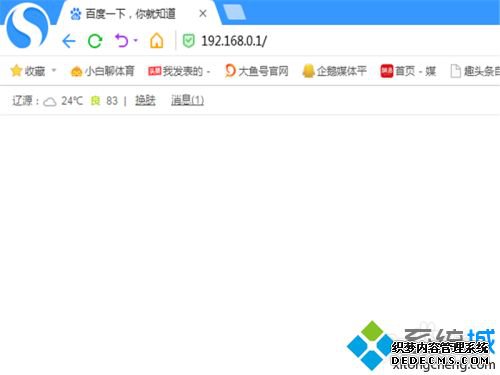
2、无论是什么牌子的路由器,我们都可以直接来到这里。
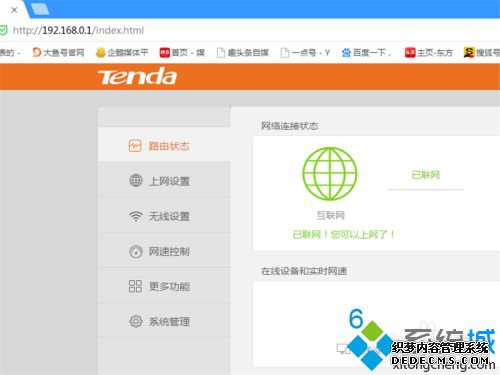
3、在左侧的菜单当中,我们最下方有一个系统设置,我们点击一下进行进一步的设置。
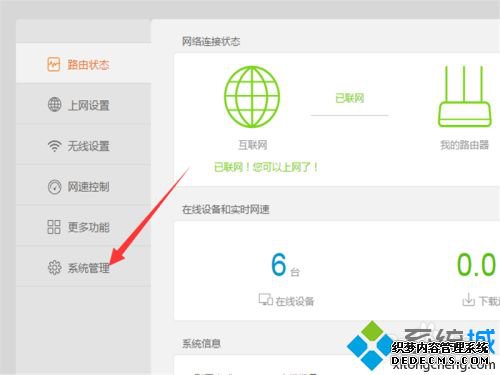
4、在这里之后,我们右侧会弹出指定的界面,其中最上方就有一个密码的设置。
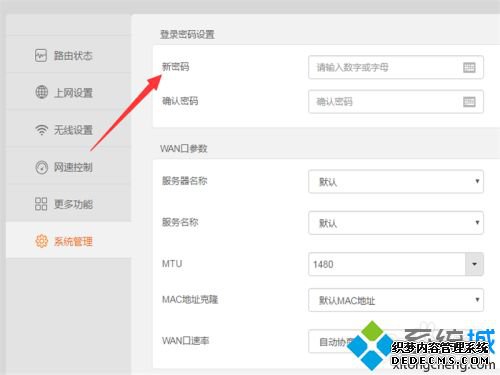
5、我们需要注意的是,密码不要输入错误哦,如果两次密码不一致的话,是不允许我们更改的。
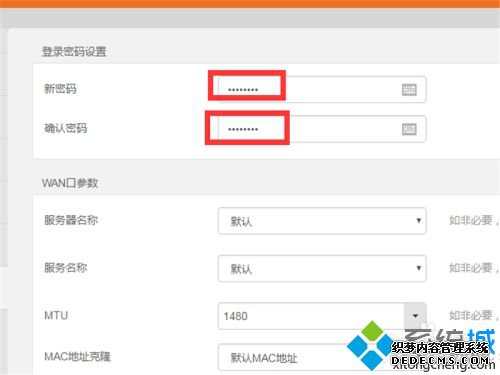
6、更改完毕之后,点击一下下方的确认,然后我们用手机重新连接一下我们的wifi,就可以完成了。
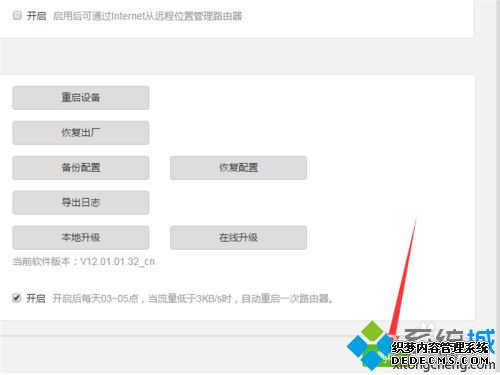
以上就是路由器设置wifi密码的方法,有需要改wifi密码的朋友可以通过上面的步骤进行操作,希望可以帮到您。
------相关信息------



